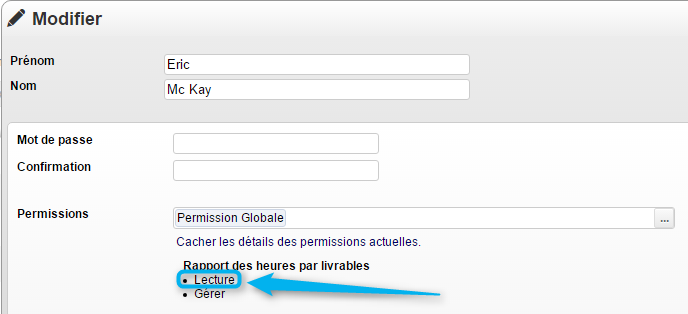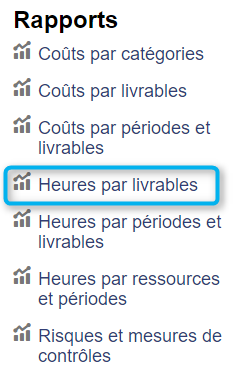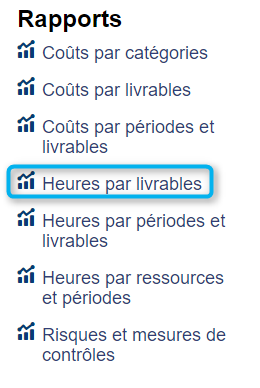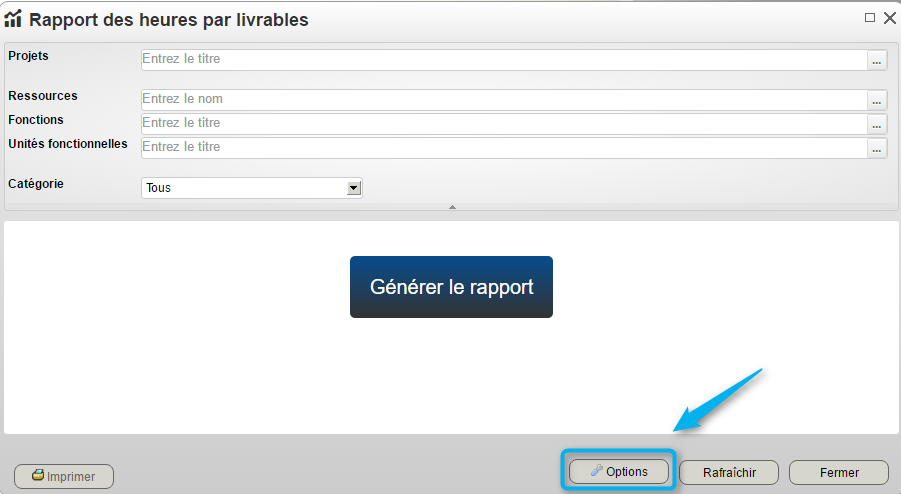Rapport des heures par livrables : Différence entre versions
(→Type d'heures) |
(→Informations) |
||
| Ligne 93 : | Ligne 93 : | ||
Pour ce faire, cliquez sur le bouton '''Options''' situé en bas de l'interface du rapport : | Pour ce faire, cliquez sur le bouton '''Options''' situé en bas de l'interface du rapport : | ||
| + | |||
[[Image:Rapport Heures Livrables Options.png|center|frame|Options]] | [[Image:Rapport Heures Livrables Options.png|center|frame|Options]] | ||
| Ligne 106 : | Ligne 107 : | ||
Pour plus d'informations concernant les différentes façons d'accéder aux rapports et comment les générer, référez-vous à la section [[Rapports|Ergonomie des rapports]]. | Pour plus d'informations concernant les différentes façons d'accéder aux rapports et comment les générer, référez-vous à la section [[Rapports|Ergonomie des rapports]]. | ||
</div> | </div> | ||
| − | |||
== Options d'affichage == | == Options d'affichage == | ||
Version du 4 mars 2016 à 14:29
Sommaire
Accès à l'outil
Permissions requises
Pour pouvoir accéder au rapport des heures par livrables, la permission suivante est requise :
- Dans les permissions globales : sélectionner Lecture au niveau de la ligne du Rapport des Heures par Livrables
Pour plus d'informations, consultez la section sur la Gestion des permissions
Le rapport des heures par livrables peut être accédé à partir de différents endroits :
- Menu corporatif
- Tableau de bord d'un projet
Menu corporatif
Pour accéder au rapport des heures par livrables via le menu corporatif, cliquez sur le lien dans la boîte Rapports :
Tableau de bord d'un projet
Pour accéder au rapport des heures par livrables via le tableau de bord d'un projet, cliquez sur le lien dans la boîte Rapports :
Interface du rapport des heures par livrables
Pour générer le rapport, le formulaire possède des champs spécifiques :
Pour plus d'informations concernant les différentes façons d'accéder aux rapports et comment les générer, référez-vous à la section Ergonomie des rapports.
- Projets
- Sélectionnez le ou les projets choisis sur lesquels vous souhaitez émettre le rapport.
- Ressources
- Il est possible de générer un rapport en sélectionnant une ou plusieurs ressources et visualiser les données pertinentes aux projets, éléments, etc. dans lesquels cette ressources est assignée.
- Fonctions
- Il est possible de générer un rapport en sélectionnant la fonction d'une ressource. À titre d'exemple, il est possible de générer un rapport des Heures par livrables pour une ressource (ex: directeur de la formation) afin de savoir exactement sur quels livrables et/ou activités les heures ont été travaillées. Si cette même ressource à plus d'une fonction (exemple : Formateur et concepteur pédagogique), il est possible de spécifier laquelle des deux fonctions est nécessaire pour la production du rapport.
- Catégorie
- Vous pouvez choisir le type de catégorie de la ressource :
- Interne
- Ce type de rapport permet de visualiser seulement les ressources considérées comme travaillant à l'intérieur de l'organisation.
- Externe
- Ce type de rapport permet de distinguer les ressources extérieures à l'organisation (ex: contractuel)
Informations
Les informations du rapport des heures par livrables peuvent être personnalisées.
Pour ce faire, cliquez sur le bouton Options situé en bas de l'interface du rapport :
Vous pourrez alors sélectionner :
- Le type des coûts
- Le type d'affichage des données
Pour plus d'informations concernant les différentes façons d'accéder aux rapports et comment les générer, référez-vous à la section Ergonomie des rapports.
Options d'affichage
Type d'heures
Vous pouvez changer l'affichage du type d'heures :
- Coûts total
- Coûts capitalisables
- Coûts d'opération
- Coûts capitalisables et d'opération
Avec décimal
Vous pouvez décider d'afficher les valeurs à la décimale près. Une fois généré, le rapport pourrait ressembler à ceci :
Branches
Vous pouvez décider d'ouvrir et de fermer certaines branches du graphique :
- Ouvrir toutes les branches
- Fermer toutes les branches
- Ouvrir tous les livrables
- Ouvrir les livrables et les sous-livrables
- Ouvrir tous les sous-livrables